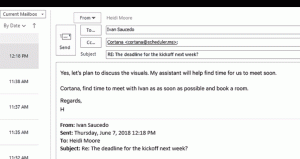Отключить кейлоггер в Windows 10 Spring Creators Update
Ни для кого, кто использует Windows 10, не секрет, что эта операционная система собирает много личной информации и отправляет ее обратно. Microsoft, чтобы они получали больше данных телеметрии о ваших привычках использования, которые они используют для таргетинга на вас с помощью рекламы и разработки программного обеспечения решения. Наряду с другими данными ОС также собирает биты информации для улучшения функции предсказания клавиатуры и распознавания рукописного ввода. Когда эта функция включена, она может отправлять вводимые вами данные. Многих пользователей такое поведение не устраивает.
Если для параметра данных «Диагностика и использование» установлено значение «Полный» в разделе «Настройки» -> «Конфиденциальность» -> «Обратная связь и диагностика», Windows соберет введенные вами данные о вводе и вводе и отправит их в Microsoft. По заявлению компании, собранные данные будут использованы для улучшения платформы рукописного ввода и набора текста для всех пользователей.
Для многих пользователей не очевидно, как собранные данные будут использоваться компанией. Это приводит к множеству жалоб. В Windows 10 Spring Creators Update Microsoft пытается изменить ситуацию, предоставляя дополнительную опцию в настройках для явного отключения кейлоггера.
Windows 10 Spring Creators Update поставляется с обновленным внешним видом страницы конфиденциальности в приложении «Настройки». Новая опция, расположенная на Диагностика и обратная связь страница позволяет исключить ваш ввод из набора данных телеметрии. Вот как это можно сделать.
Чтобы отключить кейлоггер в Windows 10 Spring Creators Update, сделайте следующее.
- Открыть Приложение настроек.
- Перейти к Конфиденциальность -> Диагностика и обратная связь.
- Справа прокрутите вниз до опции Улучшение рукописного ввода и распознавания набора текста и отключите его.
- Windows не будет отправлять данные, которые вы вводите.
Вы сделали.
Стоит отметить, что Windows 10 Spring Creators Update поставляется с рядом новых инструментов, связанных с телеметрией и диагностическими данными. Он включает новый инструмент, средство просмотра диагностических данных. Средство просмотра диагностических данных - это приложение из Магазина, которое показывает собранные диагностические данные, которые ваше устройство отправляет в Microsoft. По умолчанию он отключен, но его легко включить. Видеть
Как включить средство просмотра диагностических данных в Windows 10
Еще одна новая опция позволяет удалить диагностические данные Windows, которые операционная система собрала с вашего устройства. Соответствующий вариант находится в разделе Конфиденциальность -> Диагностика и обратная связь. Подробнее см. В следующей статье:
Удалить диагностические данные в Windows 10
Вот и все.